Bumabalik kami kasama ang Mga pangunahing tutorial sa Android Kung saan ang tanging bagay na nais namin ay magturo ng mga hindi gaanong kaalaman na mga gumagamit, mga bagong gumagamit o lalo na ang mga matatandang tao na kararating lamang sa bagong mundo, hindi bababa sa kanila, tungkol sa mga mobile na teknolohiya o matalinong smartphone, na, kakaibang sapat. O hindi kapani-paniwala, kailangan nila ng tulong kahit na sa magpadala ng isang e-mail.
Sa bagong post na ito, kahit na tinulungan ng isang video, ipapakita ko sa iyo kung paano magpadala ng isang email sa Gmail, ang application ng email manager ay kasama bilang pamantayan sa lahat ng mga Android terminal at isa sa pinakasimpleng para sa mga gumagamit ng baguhan at matatandang tao dahil mayroon itong isang simple at madaling maintindihan na interface.
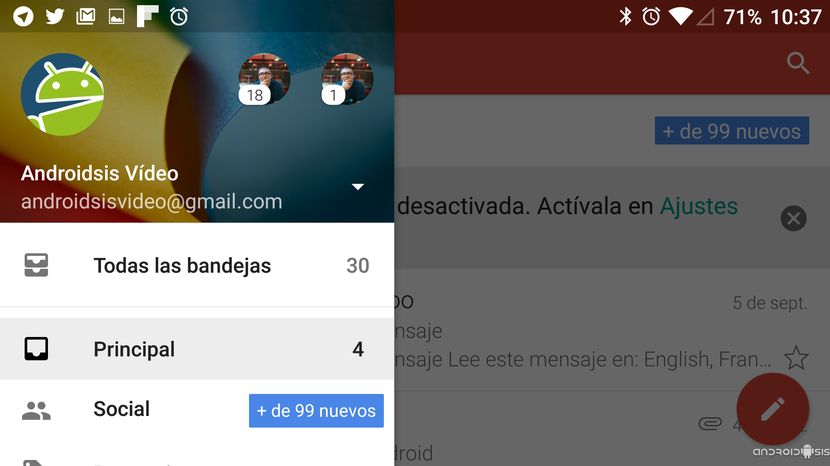
Paano ko sasabihin sa iyo, kung ikaw ay isang tao na hindi pa nagpapadala ng isang email at nangangailangan ng tulong o paliwanag ng mga pangunahing bahagi ng interface ng Gmail, pinapayuhan kita na tingnan ang video na nakakabit sa header ng artikulong ito kung saan Ipinapakita ko sa iyo nang sunud-sunod ang tamang paraan upang magpadala ng isang email sa Gmail.
Mahahalagang konsepto na dapat mong malaman tungkol sa Gmail kapag nagpapadala ng isang email
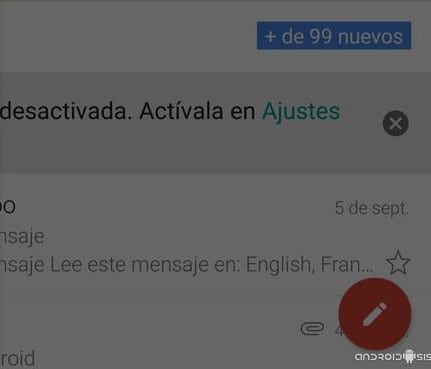
Ika-1 - Lumulutang na pindutan ang bumuo ng bagong mail: Ito ang unang hakbang na dapat nating gawin upang magpadala ng isang email mula sa aming application sa Gmail. Sa pamamagitan lamang ng pag-click sa malaking pulang pindutan sa kanang ibaba, ipapakita sa amin ang interface ng Gmail kung saan maaari naming simulang isulat ang aming mensahe sa email.
Ika-2 - DE: Space kung saan ang email address ng nagpadala, iyon ay, ang isa na nagpapadala ng mensahe sa email, sa kasong ito ang aming Gmail account.
Ika-3 - PARA SA: Sa seksyong ito idaragdag namin ang tatanggap o tatanggap, iyon ay, sa mga taong pinagtutuunan ng aming mensahe sa email. Maaari naming isama ang mga ito nang direkta mula sa aming listahan ng contact, basta nai-save namin ang mga email ng mga tao kung kanino namin nais ipadala ang mensahe, o alam nang maaga ang buong email address upang ipasok ito nang manu-mano.
Ika-4 - KATAPUSAN: Sa puwang na ito ay idaragdag namin ang a makabuluhang pamagat na naglalarawan sa paksa ng mensahe.
Ika-5 - Katawan ng email: Sa huling seksyon ay kung saan isasama namin ang teksto ng aming mensahe.
Sa pamamagitan lamang ng limang hakbang na ito makakapagpadala kami ng isang email sa sinuman na ang email address ay alam namin nang maaga, kahit na marami rin kaming mga kagiliw-giliw na pagpipilian sa seksyon PARA SA, upang isama ang mga tatanggap:
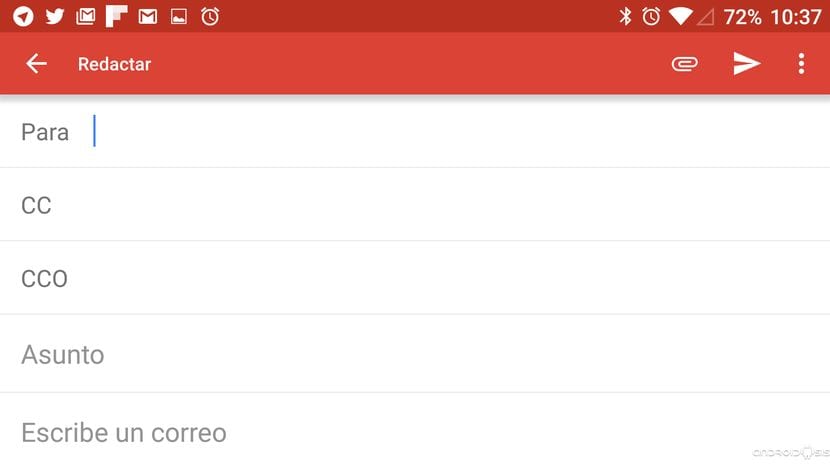
CC,Copyo Carbón: kabilang ang mga contact sa larangan na ito, tatanggapin nila ang aming mensahe bilang isang kopya kung saan ang iba pang mga contact na kasama sa pangunahing larangan ay malalaman at malalaman na isinama namin ang contact na ito.
CCO, Copyo Carbon Oedukado: Siyempre, ang mga contact na isinasama namin sa seksyong ito, ay makakatanggap din ng aming mensahe sa email, kahit na may malaking pagkakaiba iyon mananatiling nakatago mula sa iba pang mga tatanggap kasama sa dalawang larangan na nabanggit sa itaas.
Bilang karagdagan sa lahat ng ito, tulad ng ipinapaliwanag ko sa kalakip na video, maisasama rin namin ang lahat ng uri ng mga file, maging mga imahe, dokumento sa anumang format, mga video at kahit na naka-compress na mga file sa anumang format sa pamamagitan lamang ng pag-click sa pindutan sa hugis ng isang clip sa opisina na matatagpuan sa tuktok ng application ng Gmail.

Kapag natupad ang lahat ng mga hakbang na inilarawan dito, magagawa lamang namin mag-click sa maliit na arrow sa tuktok ng Gmail upang ang bagong nilikha na mensahe sa email sa pamamagitan ng Gmail ay maginhawang maipapadala sa lahat ng mga napiling tatanggap.

Anong meron